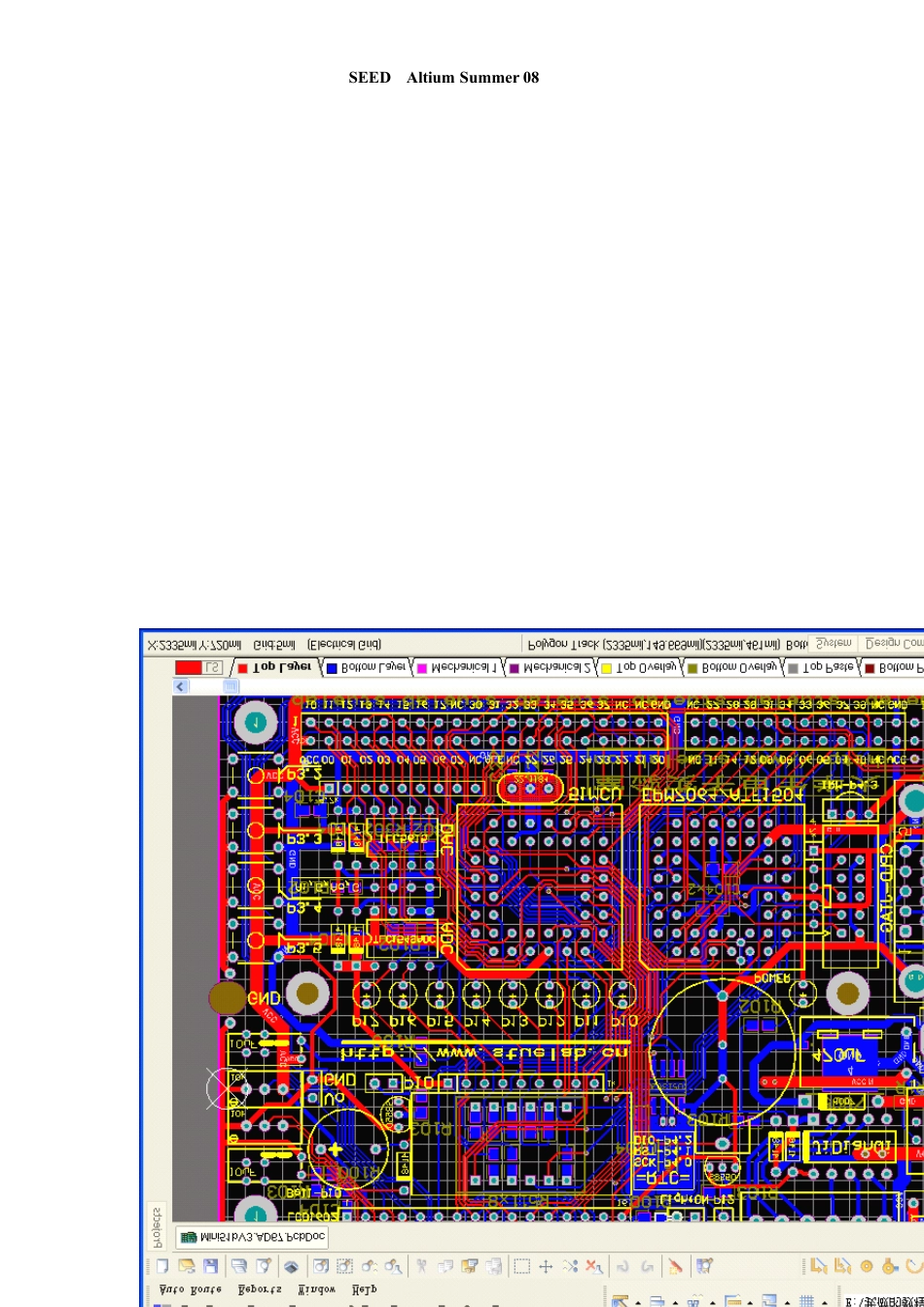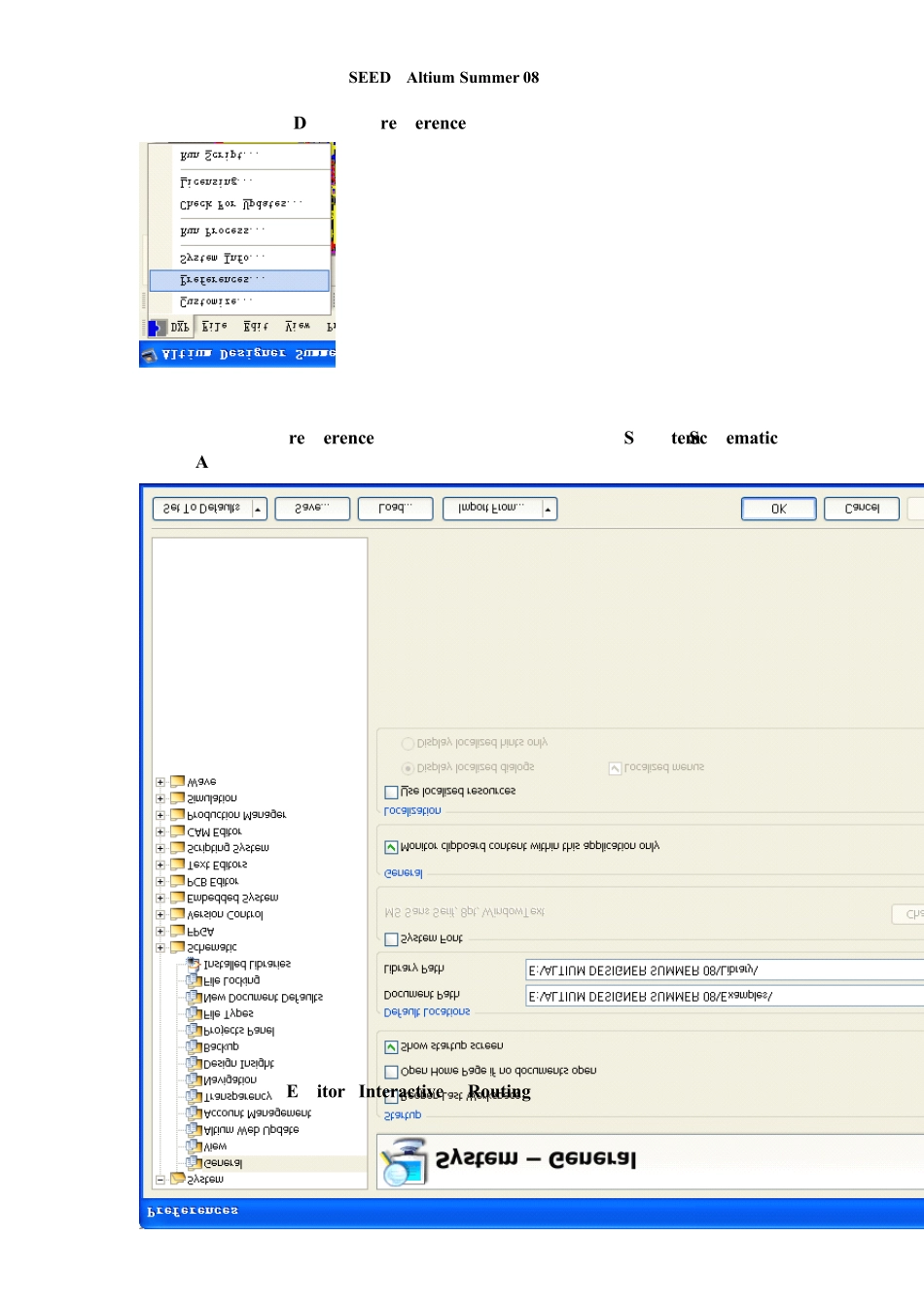SEEDAltium Summer 08 教程AltiumInteractive Routing 篇 SEED1启动 Altium Summer08 启动画面如下图:大家在左上角可以看到 Bulid7.0.0.13815这就是版本号即 7.0版本,细分就是 7.0.0.13815右边中间有 Licensedto SEED表示证书授权于 SEED,就是我咯^_^,盗版的……同时启动时会加载很多组件,大家在屏幕上可以看到 其中一个 StartingProjectManager…下面就进入 InteractiveRouting 的讲解把Altium Summer08 启动完毕后 请选择一个 PCB文件打开,具体步骤如下:File>Open选择打开文件的路径,选择一个 PCB文件打开大家可以进入 Examples里选择一个 PCB文件SEEDAltium Summer 08 教程AltiumInteractive Routing 篇 SEED2现在打开了一个 PCB文件,如下图:SEEDAltium Summer 08 教程AltiumInteractive Routing 篇 SEED3点击左上方的 DXP>Preferences接下来出现 Preferences框,如下图,大家可以看到有 SystemSchematicFPGA等 12个大类我们选择 PCBEditor>InteractiveRouting 进入交互式布线设置,下图就是交互式布线设置对话框SEEDAltium Summer 08 教程AltiumInteractive Routing 篇 SEED4从上图我们可以看到 PCBEditor-Interactive Routing 里的 7个相关设置Routing ConflictResolutionDragingInteractiveRouting OptionsSEEDAltium Summer 08 教程AltiumInteractive Routing 篇 SEED5Smart Connection PadExitsInteractiveRouting Width/ViaSize SourcesFacorite InteractiveRouting WidthsFacorite InteractiveRouting Via SizesⅠ、Routing ConflictResolution篇下面对上面几个设置选项进行说明Routing ConflictResolution 篇SEEDAltium Summer 08 教程AltiumInteractive Routing 篇 SEED6从上面可以看到 Routing Conflict Resolution 对应有 None,PushConflicting Object,WalkAroundConflicting Object,HugAndPushConflicting Objec4个布线方式Routing ConflictResolution 篇之 None回到 PCB环境中进行 None下的布线 ,这种方式布线就是常规式布线,你想连哪里就可以拖动鼠标移动到哪里,等介绍玩下面 3种布线方式大家就会知道None与其他布线方式的区别了,在其它 3种布线模式下将不能连接不同的网络,比如 VCC连接到 GND,光标始终停留在GND外围。而 None模式下你可以想往哪里连就望哪里连,不过错误的连接 DRC会报错。非 None...